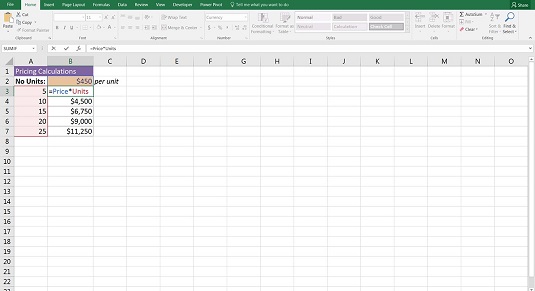Σε πολλούς οικονομικούς μοντελιστές αρέσει να συμπεριλαμβάνουν επώνυμες σειρές στα μοντέλα τους. Οι επώνυμες περιοχές είναι απλώς ένας τρόπος ονομασίας ενός κελιού ή μιας περιοχής κελιών, για να το χρησιμοποιήσετε σε έναν τύπο, αντί να χρησιμοποιείτε αναφορές κελιών.
Κατανοώντας γιατί μπορεί να θέλετε να χρησιμοποιήσετε μια επώνυμη περιοχή στο οικονομικό σας μοντέλο
Δεν χρειάζεται να συμπεριλάβετε επώνυμα εύρη σε ένα οικονομικό μοντέλο και μερικά από τα καλύτερα οικονομικά μοντέλα δεν τα χρησιμοποιούν καθόλου. Όσοι δεν τα έχουν χρησιμοποιήσει στο παρελθόν, μερικές φορές δυσκολεύονται να δουν τα οφέλη από τη συμπερίληψή τους σε οικονομικά μοντέλα. Τις περισσότερες φορές, τα ονομασμένα εύρη δεν είναι πραγματικά απαραίτητα, αλλά υπάρχουν μερικοί λόγοι για τους οποίους θα πρέπει να εξετάσετε το ενδεχόμενο να τα χρησιμοποιήσετε σε ένα οικονομικό μοντέλο:
- Οι επώνυμες περιοχές μπορούν να κάνουν τους τύπους σας πιο εύκολο να ακολουθηθούν. Ένας τύπος που περιέχει πολλές αναφορές κελιών μπορεί να προκαλέσει σύγχυση στην εξέταση και δύσκολο να επεξεργαστεί. Αλλά αν οι αναφορές κελιών αντικατασταθούν από ένα όνομα περιοχής, γίνεται πολύ πιο εύκολο να γίνει κατανοητό. Για παράδειγμα, ο τύπος =SUM(B3:B24)-SUM(F3:F13) θα μπορούσε να εκφραστεί ως =SUM(Έσοδα)-SUM(Έξοδα) για τον υπολογισμό του κέρδους.
- Οι επώνυμες περιοχές δεν χρειάζονται απόλυτη αναφορά. Από προεπιλογή, ένα εύρος με όνομα είναι μια απόλυτη αναφορά, επομένως δεν χρειάζεται να προσθέσετε κανένα.
- Η χρήση επώνυμων περιοχών είναι ιδανική όταν συνδέεστε σε εξωτερικά αρχεία. Όταν αλλάζει η αναφορά κελιού στο αρχείο προέλευσης (όπως όταν κάποιος εισάγει μια σειρά), ο τύπος που συνδέεται με αυτό θα ενημερώνεται αυτόματα, ακόμα κι αν το αρχείο κλείσει όταν γίνει η ενημέρωση.
- Εάν αποφασίσετε να χρησιμοποιήσετε μακροεντολές στο μοντέλο σας, θα πρέπει να χρησιμοποιήσετε επώνυμες περιοχές όταν αναφέρεστε σε αναφορές κελιών στον κώδικα της Visual Basic. Όπως και με τους εξωτερικούς συνδέσμους, αυτή η πρακτική είναι πιο ισχυρή από τη χρήση αναφορών κελιών.
Γενικά, οι επώνυμες σειρές απλώς κάνουν τη ζωή σας πιο εύκολη ως μοντελιστής. Κάνουν τις φόρμουλες σας προσεγμένες και τακτοποιημένες, ευκολότερες στην ανάγνωση και την παρακολούθηση. Δεν απαιτείται να χρησιμοποιείτε επώνυμες περιοχές στο μοντέλο σας, αλλά θα πρέπει να γνωρίζετε τι είναι και πώς να τις επεξεργαστείτε εάν συναντήσετε επώνυμες περιοχές στο μοντέλο κάποιου άλλου.
Πώς να δημιουργήσετε ένα επώνυμο εύρος στο οικονομικό σας μοντέλο
Για να δημιουργήσετε ένα εύρος με όνομα, ακολουθήστε τα εξής βήματα:
Επιλέξτε το κελί B2.
Στο πλαίσιο Όνομα στην επάνω αριστερή γωνία, πληκτρολογήστε το όνομα και ονομάστε το με κάτι άλλο, όπως Τιμή .
Σημειώστε ότι το όνομα που πληκτρολογείτε δεν πρέπει να περιέχει κενά ή ειδικούς χαρακτήρες. Για παράδειγμα, αν θέλετε να την ονομάσετε "Τιμή έτους 1", πρέπει να την ονομάσετε "Έτος1Τιμή" ή "Έτος1_Τιμή" ή κάτι ανάλογο.
Πατήστε Enter.
Οι επώνυμες περιοχές δεν χρειάζεται απαραίτητα να περιορίζονται σε ένα μόνο κελί. μπορείτε επίσης να δημιουργήσετε επώνυμες περιοχές για μια ολόκληρη σειρά κελιών και αυτές μπορούν να χρησιμοποιηθούν σε τύπους. Απλώς επισημάνετε την περιοχή αντί για ένα κελί και πληκτρολογήστε πάνω από το όνομα.
Εύρεση και χρήση ονομασμένων περιοχών
Κάνοντας κλικ στο αναπτυσσόμενο βέλος δίπλα στο πλαίσιο Όνομα, εμφανίζονται όλα τα καθορισμένα ονόματα στο βιβλίο εργασίας.
Κάνοντας κλικ στο όνομα στο αναπτυσσόμενο πλαίσιο θα μεταβείτε απευθείας στην επιλογή του κελιού ή της περιοχής κελιών που περιλαμβάνονται στην ονομαζόμενη περιοχή αυτόματα. Δεν έχει σημασία σε ποιο φύλλο βρίσκεστε όταν επιλέγετε το όνομα. Αυτό μπορεί να κάνει την εύρεση του τρόπου σας γύρω από τις ονομασμένες σειρές σε ένα μοντέλο πολύ πιο γρήγορα. Μπορείτε επίσης να πατήσετε Ctrl+G για να εμφανιστεί ένα παράθυρο διαλόγου με όλα τα ονόματα ή να πατήσετε F3 για να επικολλήσετε ονόματα.
Αφού δημιουργήσετε ένα όνομα περιοχής, μπορείτε να χρησιμοποιήσετε αυτό το όνομα σε έναν τύπο αντί για αναφορές κελιών. Στο παράδειγμα που φαίνεται παρακάτω, μπορείτε να δημιουργήσετε την ονομασμένη Τιμή εύρους για το κελί B2 και τις ονομασμένες μονάδες εύρους για την περιοχή A3:A7. Στο κελί B3, μπορείτε να χρησιμοποιήσετε τον τύπο =Τιμή*Μονάδες για να υπολογίσετε την τιμή και, στη συνέχεια, να την αντιγράψετε στη στήλη.
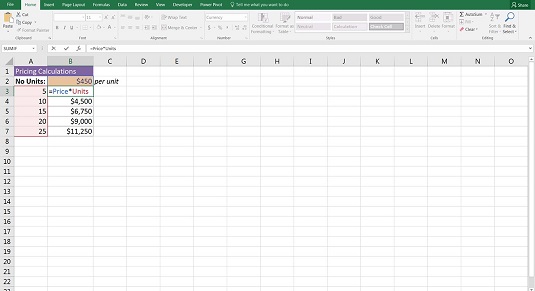
Χρήση ονομασμένων περιοχών σε έναν τύπο.
Μπορείτε να χρησιμοποιήσετε ένα εύρος με όνομα σε έναν τύπο με πολλούς διαφορετικούς τρόπους:
- Απλώς πληκτρολογήστε =τιμή σε ένα κελί.
- Πληκτρολογήστε = και, στη συνέχεια, επιλέξτε το κελί B2 με το ποντίκι για να επιλέξετε το όνομα του κελιού.
- Πατήστε F3 και, στη συνέχεια, κάντε διπλό κλικ στο όνομα για να το επικολλήσετε σε ένα κελί.
- Επιλέξτε την καρτέλα Τύποι στην Κορδέλα και, στην ενότητα Καθορισμένα ονόματα, επιλέξτε το όνομα που θέλετε να χρησιμοποιήσετε από την αναπτυσσόμενη λίστα Χρήση στον τύπο.
Εάν σκοπεύετε να χρησιμοποιήσετε επώνυμες περιοχές στο μοντέλο σας, δημιουργήστε τις πρώτα, προτού δημιουργήσετε τους τύπους σας. Διαφορετικά, θα πρέπει να επιστρέψετε και να δημιουργήσετε εκ νέου τους τύπους σας για να συμπεριλάβετε τις ονομασμένες περιοχές.
Ένα κελί δεν χρειάζεται να είναι πεδίο εισαγωγής για να του εκχωρηθεί ένα όνομα, αν και συχνά είναι σε οικονομικά μοντέλα. Το κελί μπορεί επίσης να περιέχει έναν τύπο καθώς και μια κωδικοποιημένη τιμή εισόδου.
Οι επώνυμες περιοχές μπορεί να είναι χρήσιμες, αλλά δεν θέλετε να έχετε πάρα πολλές. Μπορεί να προκαλούν σύγχυση, ειδικά αν δεν ήσασταν συνεπείς στη μεθοδολογία ονοματοδοσίας σας. Είναι επίσης πολύ εύκολο να ονομάσετε κατά λάθος το ίδιο κελί δύο φορές. Έτσι, για να διατηρήσετε τα ονόματα τακτοποιημένα και τακτοποιημένα, φροντίστε να χρησιμοποιήσετε το Name Manager για να επεξεργαστείτε ή να διαγράψετε τυχόν εύρη με όνομα που δεν χρησιμοποιούνται πλέον.
Λάβετε υπόψη ότι η αντιγραφή φύλλων σε ένα μοντέλο μπορεί να αντιγράψει επώνυμες περιοχές, οι οποίες μπορεί επίσης να περιέχουν σφάλματα καθώς και εξωτερικούς συνδέσμους που δεν γνωρίζετε. Αυτό μπορεί να επιβραδύνει το αρχείο, γι' αυτό είναι καλή ιδέα να εξετάζετε κάθε τόσο το Name Manager για να το τακτοποιείτε.
Επεξεργασία ή διαγραφή ενός ονομασμένου εύρους στο οικονομικό σας μοντέλο
Μπορείτε να διαχειριστείτε όλες τις επώνυμες περιοχές που έχετε δημιουργήσει στη Διαχείριση ονομάτων, την οποία μπορείτε να βρείτε στην ενότητα Καθορισμένα ονόματα στην καρτέλα Τύποι στην Κορδέλα. Είναι εύκολο να δημιουργήσετε ένα εύρος με όνομα και να ξεχάσετε ότι υπάρχει, οπότε προσπαθήστε να διατηρήσετε τα ονόματά σας τακτοποιημένα. Εάν πρέπει να καταργήσετε ένα εύρος με όνομα ή διαπιστώσετε ότι ονομάσατε κατά λάθος το λάθος κελί, μπορείτε να προσθέσετε, να επεξεργαστείτε ή να διαγράψετε υπάρχουσες επώνυμες περιοχές στη Διαχείριση ονομάτων.